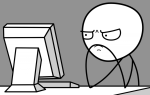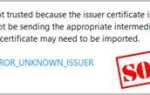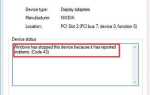Вы надеваете гарнитуру Oculus Rift и обнаруживаете, что она как-то перестает работать, и вы не представляете, почему, гадая, не зашла ли она в кирпич. Затем вы увидите сообщение об ошибке и скажете, что Не удается связаться с Oculus Runtime Service.
Какими бы ужасными ни казались хорошие новости, ваш Oculus Rift не умер, и для этого есть исправления. Согласно Oculus, эта ошибка связана с истекшей сертификацией безопасности.
Вот 2 исправления, которые вы можете попробовать. Возможно, вам не придется пробовать их обоих; просто пройдите вниз, пока не найдете тот, который работает для вас.
- Изменить настройки даты и времени
- Скачайте и запустите патч, предоставленный Oculus
1: изменить настройки даты и времени
Это был самый простой и быстрый обходной путь до официального исправления. Решить проблему:
1) На клавиатуре нажмите Ключ с логотипом Windows а также я в то же время. Нажмите Время Languange.

2) Переключить Установите часовой пояс автоматически а также Установить время автоматически выкл. Нажмите + Изменить.

3) Измените дату и время на любую предыдущую дату и время, которые вы хотите. Нажмите + Изменить сохранить.

4) Перезагрузите компьютер после изменения.
5) Наденьте наушники Oculus Rift и посмотрите, решена ли проблема.
2: Загрузите и запустите патч, предоставленный Oculus
Как уже упоминалось, Не удается связаться с Oculus Runtime Service был вызван устаревшим сертификатом безопасности. И Oculus уже опубликовал патч, чтобы исправить такую ошибку. Вот что вам нужно сделать:
1) Отключите стороннюю антивирусную программу, только временно. Вы можете обратиться к поставщику вашей антивирусной программы за дополнительной помощью, если вам нужно.
2) Загрузите OculusPatchMarch2018.

3) После загрузки откройте OculusPatchMarch2018.exe. Когда появится запрос уведомления Windows UAC, нажмите да.

4) Нажмите Ремонт. Затем следуйте инструкциям на экране, чтобы продолжить процесс восстановления.
5) Откройте свой Oculus. Вам будет предложено обновить. Когда обновление будет завершено, ваш Oculus должен работать нормально.
6) Снова включите антивирусную программу на случай нежелательной потери.